

開業届を提出した当時「freee開業」のような便利なサービスはなく、また、当時の私はほぼなんの知識もなかった為、開業届に(正式名称は「個人事業の開業・廃業等届出書必要事項を手書きで記入し、税務署に直接行き「受領」のハンコを押していただきました。
開業届の書き方もよくわかっていない状態でだった為、ドキドキしながら税務署に行った事を今でも覚えています。当時記入した用紙はこんな感じです。
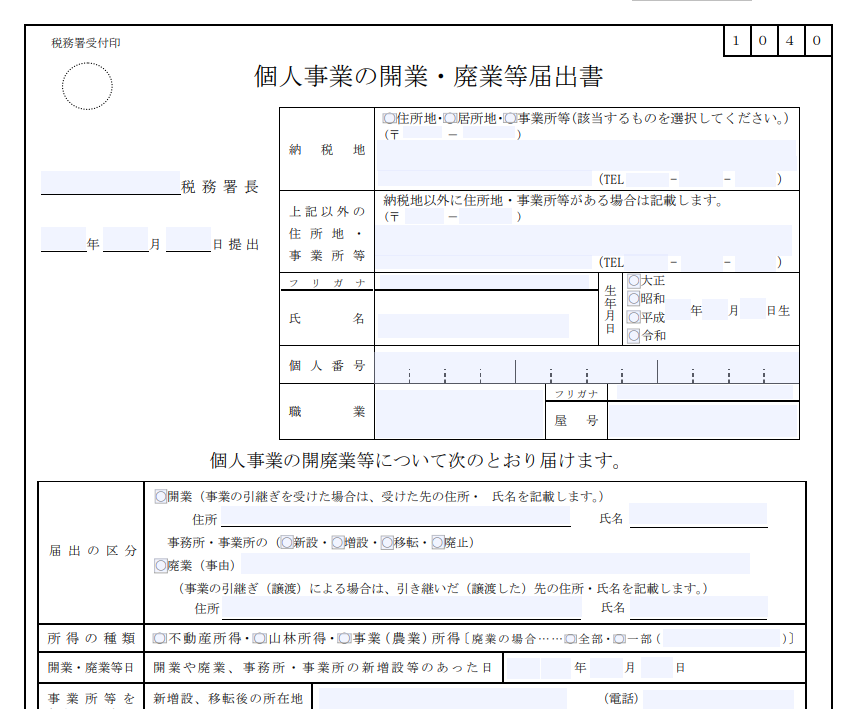
出典:[手続名]個人事業の開業届出・廃業届出等手続|国税庁
「個人事業の開業・廃業等届出書」を加工し作成
後から振り返ってみても、事前に必要事項や記載事項を調べたり、実際に税務署に行ったり…私の方法では時間もかかるし、面倒くさいものでした。また、もう1つの必要な書類である青色申告承認申請(正式名称は「所得税の青色申告承認申請手続」)は後日e-Taxで別途申請しました。
一方、今回の提出はとても楽!(正確には見守っていただけですが…。)
開業届を提出2回提出したのではなく、今回は夫が副業で開業届を出すこととなり、過去に提出した経験があるので「手伝って」といわれた私。ただ結局私の横で夫がひとりでさくっと登録完了していました。とくにつまずく事もなく、拍子抜けするほど。実際「free開業」で開業届提出までにかかった時間は1時間もたっていませんでした!私の時にも「free開業」が欲しかった!!!!と本当におももいました。
事前準備は4つ!
「free開業」で必須項目を入力すると、「個人事業の開業・廃業等届出書」 が自動で出来上がります。出来上がった資料の提出方法はスマホ、PCで電子申請、税務署で提出、郵送 の4つです。今回は一番手軽にスマホで提出する方法を選択しました。
①マイナンバーカードの取得
②電子申告を利用できるようにする。
※マイナンバー取得後に、e-Taxにて「利用者識別番号の発行」「電子証明書の登録」を行う必要があります。こちらについては詳しくはe-Taxのご利用の流れを確認してください。
ただ電子申告に関しても 「freee電子申告開始ナビ」 を使えばe-Taxの準備(「利用者識別番号の発行」、「電子証明書の登録」)を簡単に行うも可能です。
③「free開業」のアカウント作成
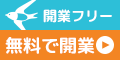
④アプリをインストール(スマホで提出する)
「freee電子申告開アプリ」を事前にインストールしておきます。
「free開業」で作成した資料(「個人事業の開業・廃業等届出書」、「所得税の青色申告承認申請手続」)をマイナンバーカードを使用しにアプリで提出します。
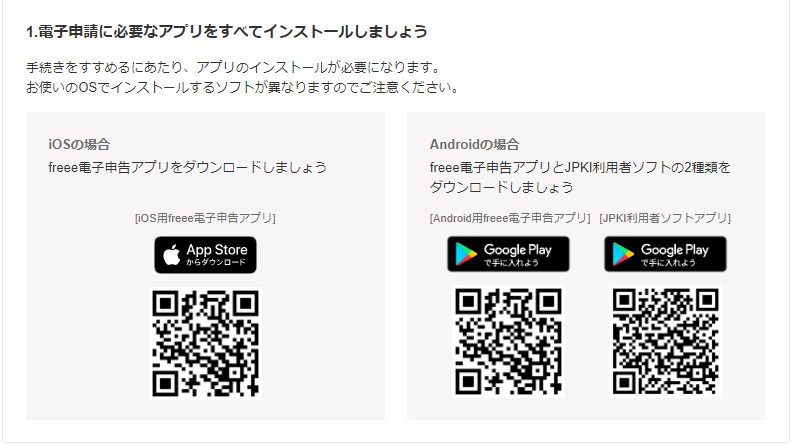
確定申告経験済だったので、①~③までの事前準備できていました。
事前準備ができたら、サクッと登録!
必要情報の入力
フォームに従い、必要情報を入力を入力します。
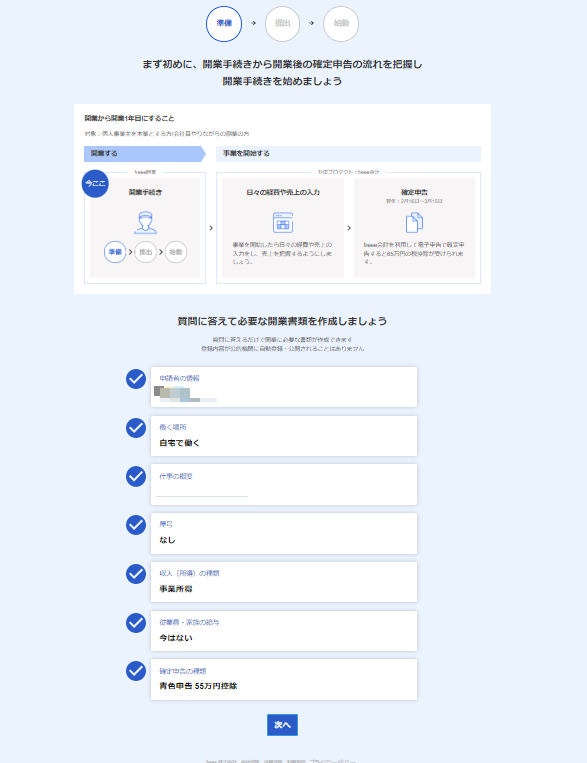
・必要項目は申請者の情報(名前、住所、連絡先等)
・働く場所(自宅で働く)
・仕事の概要(ライター等仕事の内容を記入)
・屋号(なし:個人事業主は屋号は必須ではありません)
・収入(所得)の種類(事業所得、不動産所得、山林所得から選択)
・従業員・家族の給与(今はいない:雇っている人かどうかの確認)
・確定申告の種類(青色申告 55万円控除、青色申告 10万円控除、白色申告から選択)
確定申告の種類
青色申告 55万円控除がオススメ
・複式簿記で記帳をするなどの要件を満たせば選択が可能
・複式簿記で記帳はfreee会計でカンタンに必要な書類が作成でる
・freee会計申請行えば、10万円分控除額が増加(電子申告もしくは電子帳簿保存を行える為)
青色申告 10万円控除
所得が山林所得のみの場合はこちらを選択(副業の方はあまり該当の方いないかもしれません)白色申告
freee開業 より
白色申告は記帳の義務もあるため基本的に青色申告と必要な作業に差はありません。青色申告で申請後から白色申告に変更も可能です。
開業に必要な書類の提出先と必要書類の確認
税務署の選択

必要情報入力の際に入力した住所から、自動で税務署が選択されているため、特に何かする必要はありません。複数の候補が出てきた場合のみ、住所を選択すると提出先の税務署が分かるようになっています。
書類の確認
スマホでの提出が便利なので、スマホを選択しました。「free開業」もスマホで電子申請が最初の選択項目となっているので、こちらをお勧めしているのだと思います。
「free開業」で必須項目を入力すると、「個人事業の開業・廃業等届出書」、「所得税の青色申告承認書」(青色申告者のみ) が自動で出来上がるため ③書類を確認しましょう 「書類を確認する」ボタンから書類を確認し、ダウンロードも可能です。ダウンロードした資料は郵送したり、税務署に直接持っていくことも可能です。
とはいえ、スマホで出すのが便利です。それは間違いない…。
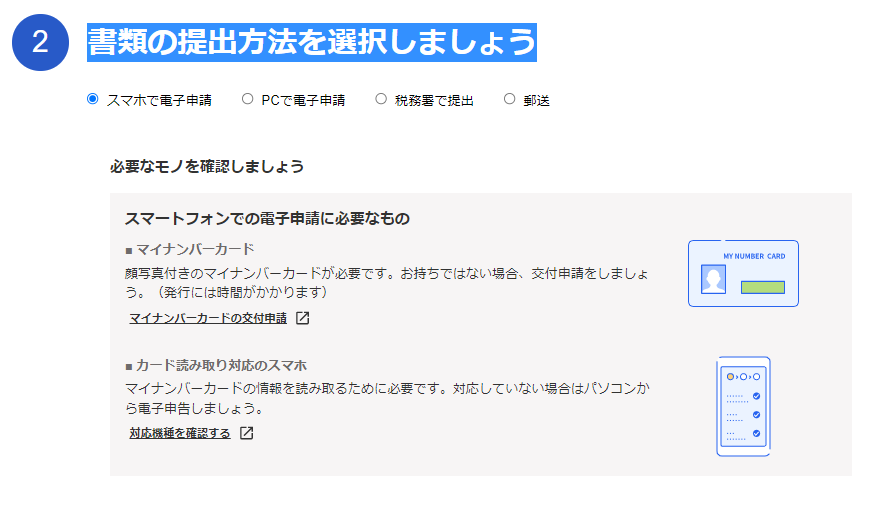
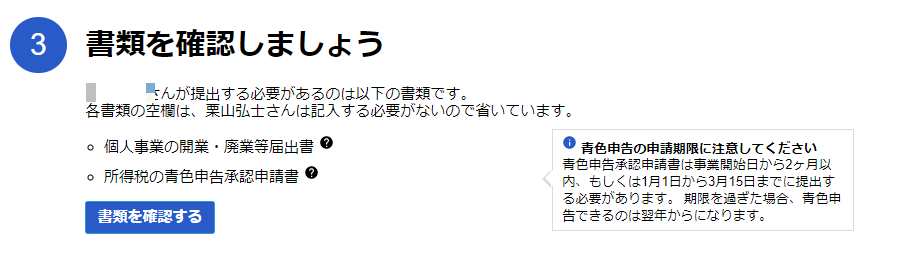
マイナンバーカードを使いアプリで書類を提出する(スマホ)
マイナンバーと利用者識別番号を入力しQRコードを表示させます。
表示させたQRコードを読み取ると、事前にインストールしていた「freee電子申告開アプリ」が起動しますので、マイナンバーカードをスマホで読み取り、 あっという間に提出完了です。
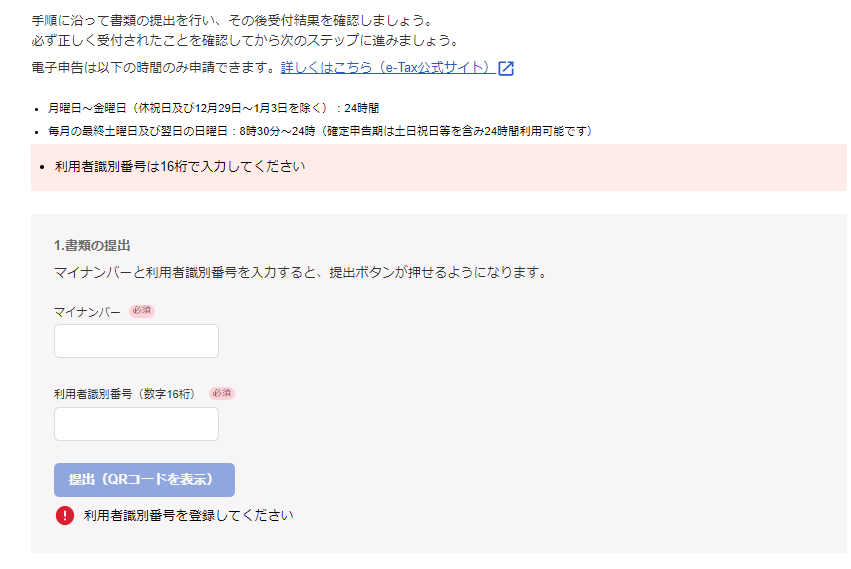
登録完了すると「開業おめでとうございます!」」の画面に遷移します。また、別途登録済みのメールアドレスに画像のようなメールも届きますので、受付完了まで確認します。
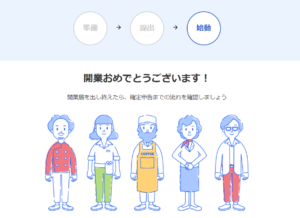
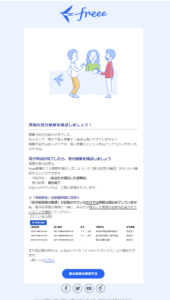
受付の結果まで確認しましょう
利用者識別番号を入力し、受付の結果を確認します。「開業おめでとう」の画面が出ると安心してしまいますが、ここまできちんと確認することが大切です。「受付完了」となっていたらOKです。
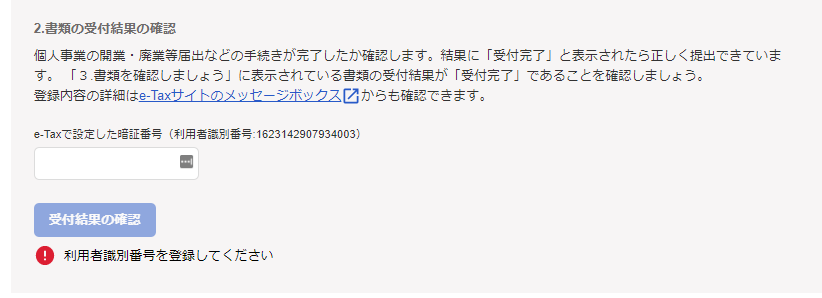

まとめ
いかがでしたでしょうか。思っているよりもずっと簡単に個人事業主の開業届は出すことが可能です。。副業をされている方も多いので、「時間がない」という方もたくさんいるかと思います。アプリで簡単に手続きができるので、アプリを使うことで手軽になったのは嬉しいですね。開業届を出したいと思っていた方はこれを機会にぜひ挑戦してみることをお勧めします。
思っていたよりずっと簡単だったと実感されると思います。





コメント